Google Compute Engine vám umožňuje používat virtuální stroje, které běží na infrastruktuře Google v rámci platformy Google Cloud Platform. Můžete vytvářet malé virtuální počítače nebo větší instance s Debianem, Windows nebo jinými standardními obrazy podle vašich požadavků na platformě Google Cloud Platform (GCP).
Uživatel si může pronajmout VM a platit podle použití. Chcete-li se dozvědět více o fakturaci, klikněte sem
V tomto článku si ukážeme, jak vytvořit virtuální stroj (vm) pomocí obrazu spouštěcího disku Ubuntu 18.04 v Google Cloud Platform (GCP), ale nejprve se podívejme na to, co je virtuální stroj.
Co je virtuální počítač?
Virtuální stroj je počítačový soubor nazývaný jako obraz, který běží na hypervizoru, takže se cítí jako plnohodnotný stroj, chová se jako skutečný počítač, procesy ve virtuálním stroji jsou izolované od hostitelského systému, díky tomu je ideální. pro cloud computing. Poskytovatelé cloudu, jako je GCP, poskytují více virtuálních strojů na jediném hypervizoru, které sdílejí stejný základní hardware.
Níže je základní schéma architektury virtuálního stroje.
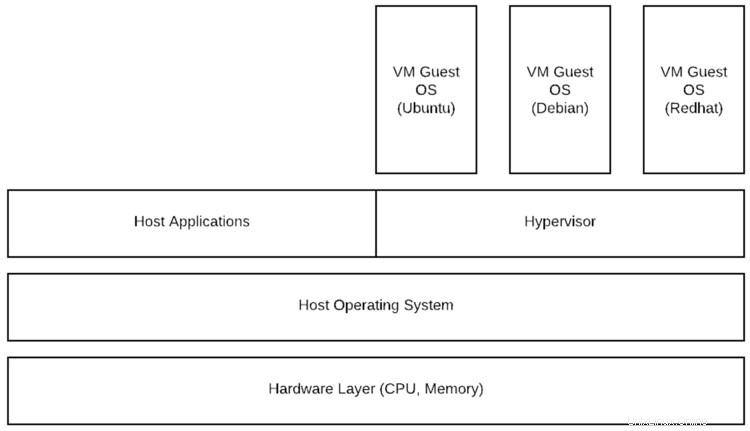
Předpoklady:
Tento článek předpokládá, že uživatel má platný účet Google Cloud Platform. Pokud uživatel nemá účet GCP, může si jej vytvořit kliknutím na odkaz uvedený níže.
Vytvořit účet GCP
Co uděláme:
- Přihlaste se do Google Cloud Platform
- Vytvořte virtuální počítač ze spouštěcího obrázku Ubuntu:18.04
- Připojte se k instanci
Přihlášení do Google Cloud Platform
- Kliknutím sem přejdete na přihlašovací stránku GCP.
Když kliknete na výše uvedený odkaz, zobrazí se následující webová stránka, na které se musíte přihlásit pomocí svých přihlašovacích údajů.
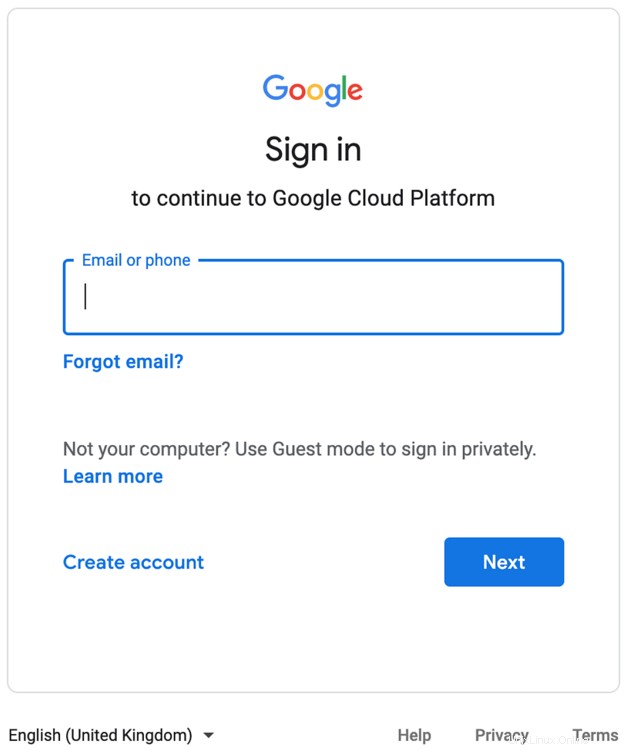
Vytvoření virtuálního počítače ze spouštěcího obrázku Ubuntu:18.04
Krok 1:Přejděte do sekce Compute Engine z bočního navigačního panelu a klikněte na Instance VM.
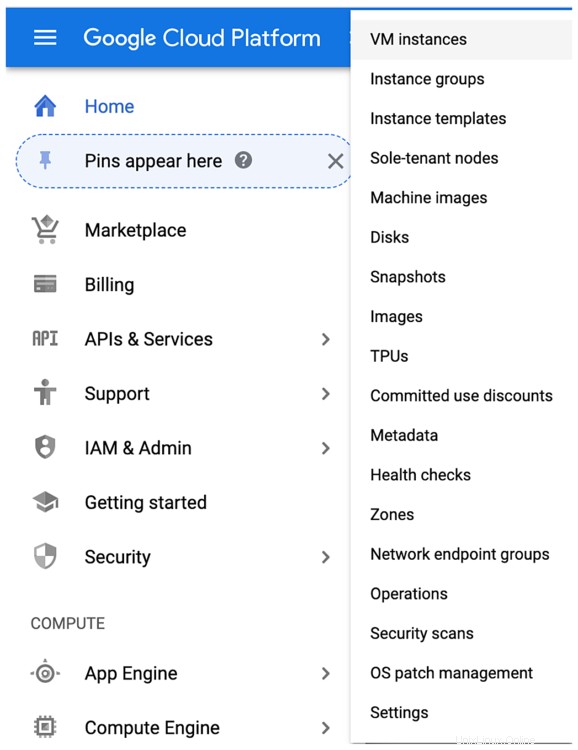
Krok 2: Klikněte na „VYTVOŘIT INSTANCI “ v horním navigačním panelu.

Krok 3: Vyberte možnosti
- Jméno: Zadejte název virtuálního počítače. Upozorňujeme, že název musí obsahovat malá písmena, čísla a pomlčky
- Oblast a zóna: Vyberte oblast a zónu, kde chcete spustit instanci virtuálního počítače. Podle oficiální dokumentace GCP “ Oblast je konkrétní geografické místo, kde můžete hostit své zdroje. Každý region má jednu nebo více zón“
- Konfigurace stroje:Vyberte konfiguraci stroje podle svých požadavků, více informací o konfiguraci stroje naleznete zde, Vezměte prosím na vědomí, že pro účely tohoto článku jsem ponechal konfiguraci stroje na výchozí, ty jsou vidět na obrázku níže
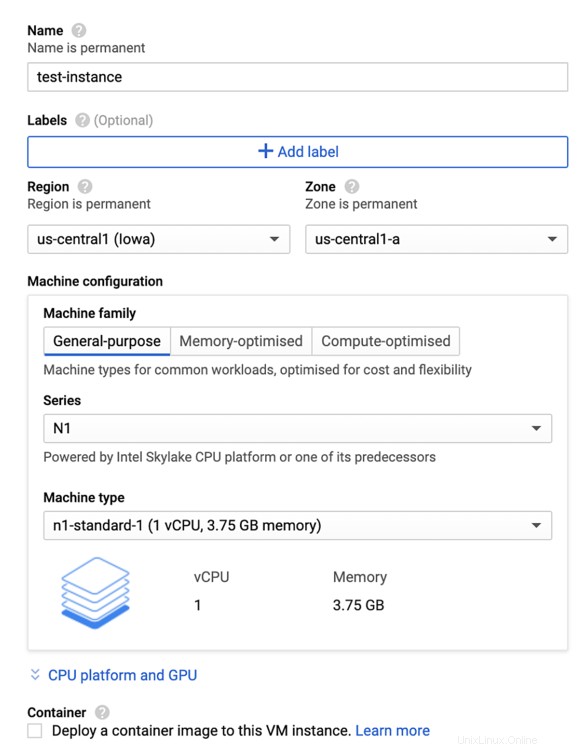
Spouštěcí disk:Vyberte spouštěcí disk podle svých preferencí, zde jsem vybral spouštěcí disk ubuntu 18.04.
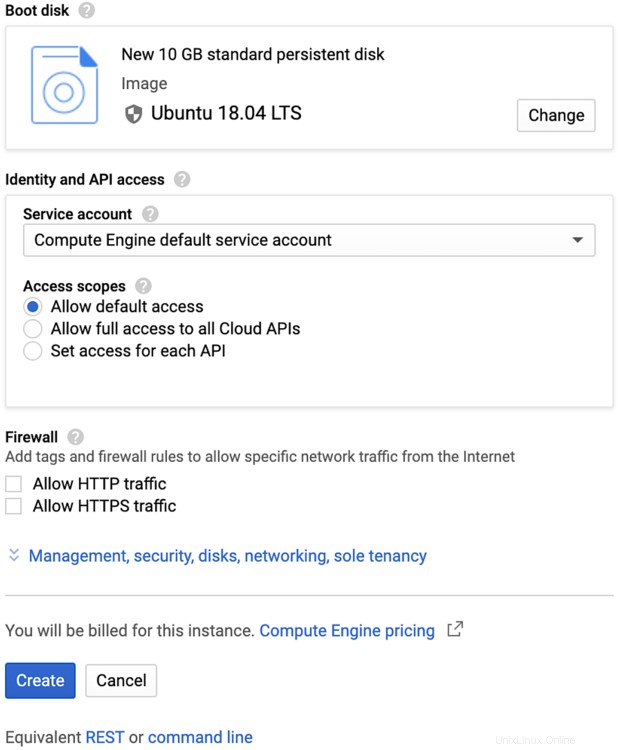
Krok 4: Klikněte na vytvořit tlačítko v dolní části stránky, Tím se zahájí proces vytváření virtuálního počítače v GCP, může chvíli trvat, než bude virtuální počítač v provozu.
Jednou se vedle názvu virtuálního počítače zobrazí zelené zaškrtnutí, instance virtuálního počítače je v dostupném stavu
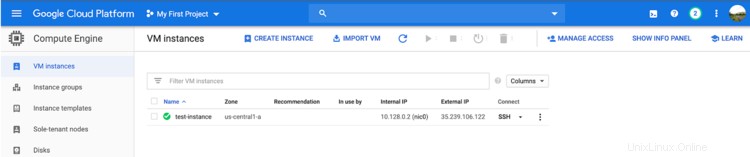
Připojte se k instanci
Přejděte do nedávno vytvořené instance virtuálního počítače a klikněte na nabídku SSH a vyberte možnost „Otevřít v okně prohlížeče“
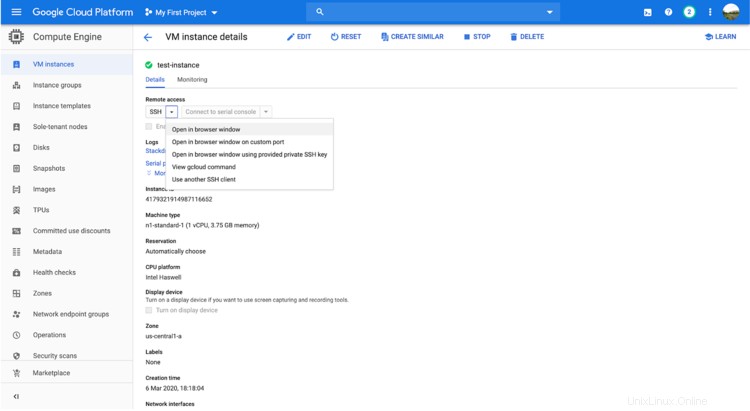
Upozorňujeme, že se otevře prostředí na nové kartě, ke které nyní můžete přistupovat k instanci virtuálního počítače pomocí prohlížeče.
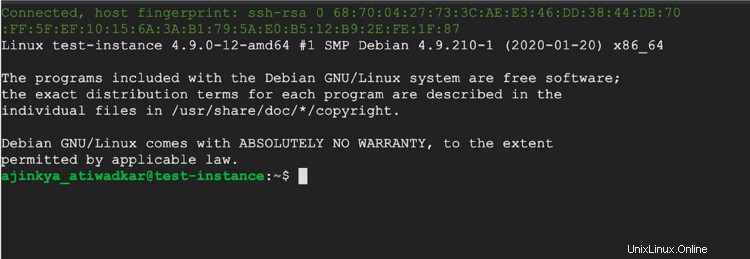
Shrnutí:
Tento článek demonstruje vytvoření instance virtuálního počítače Ubuntu 18.04 s výchozím nastavením, GCP nám poskytuje pokročilé možnosti konfigurace typu instance, typu disku a předvoleb sítě podle našich požadavků, ty jsou však mimo rozsah tohoto článku, pokud si to přejete, můžete si pohrát s možnostmi rozšíření instance virtuálního počítače v GCP.